Kao što znate, takozvani upravitelj zadataka uWindows operativni sustavi bilo koje generacije dovoljno su snažni da mogu puno učiniti. Istina, većina korisnika suvremenih računalnih sustava koristi ga u druge svrhe (samo za ukidanje smrznutih programa). Ali ponekad se dogodi da upravitelj zadataka ne prikazuje procese. Pogledajmo kako popraviti ovu situaciju.
Što je Windows XP Task Manager, prethodne ili novije verzije?
Dispečer je sam po sebi jedinstvenalat za upravljanje cjelokupnim sustavom u cjelini, omogućavajući vam da takoreći u tijeku mijenjate postavke, bez upada u promjenu postavki pravila grupe i bez promjene ključeva i unosa registra.

Svi znaju da ga se naziva običnimkombinacija s tri prsta Ctrl + Alt + Del. Većina korisnika pribjegava tome kada je bilo koji program "obješen". Naravno, u glavnom izborniku možete "ubiti" takav postupak. Međutim, malo je korisnika koji razmišljaju o tome da u uslugama ili procesima možete pronaći sveobuhvatne informacije o tome što se točno izvršava u ovom trenutku, kako onemogućiti to i ono.
Ali problem je u tome što ako ranije s pristupom njemu nemabilo je problema (posebno u verzijama sustava Windows Vista, XP i niže), a zatim, počevši od "sedam", usluga može biti blokirana. Pa ispada da upravitelj zadataka ne prikazuje procese. U sustavu Windows, pri pristupu s administratorskim pravima, čak se pojavio i poseban gumb koji omogućuje prikaz svih usluga, ako je iz nekog razloga sam dispečer, da tako kažem, u minimaliziranom stanju. No, pogledajmo zašto upravitelj zadataka globalno ne prikazuje procese.
Zašto se upravitelj zadataka na mom računalu ne prikazuje?
Osnovni uzrok ovog stanja može bitiosnovno onemogućavanje korisničkog pristupa usluzi od strane administratora računala ili mrežnog administratora. To se odnosi na trenutak kada neiskusni korisnik svojom intervencijom može poremetiti rad sustava. A ako uzmemo u obzir mrežne verzije sustava Windows, pa čak i one preuzete sa središnjeg poslužitelja, a ne s lokalnog terminala, tada uopće nije potrebno govoriti o pravima pristupa.

S druge strane, mogu biti situacijekada, čak i uz administratorska prava, nema prikaza procesa. Idemo shvatiti što učiniti ako upravitelj zadataka ne prikazuje procese na primjeru najpopularnijeg operativnog sustava Windows 8.
Najjednostavnija metoda za pokretanje dispečera
Ako netko ne zna, ovoj usluzi možete pristupiti pomoću naredbe taskmgr u izborniku Pokreni. U ovom ćemo slučaju polaziti od činjenice da dispečeru još uvijek postoji pristup.
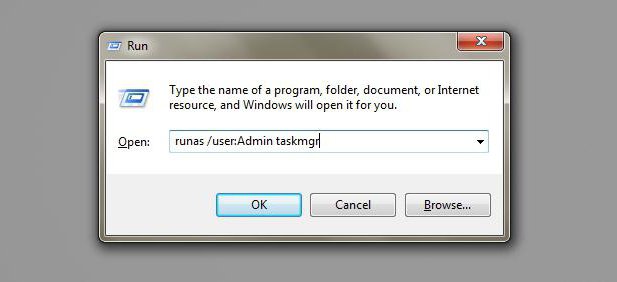
Da biste pokrenuli ovu uslugu, kada unesete naredbutrebali biste koristiti polje ispod, gdje možete odrediti start kao administrator ili odgovarajuću naredbu. Ušli smo. Dobro. Ali zašto pogled na sam kod ima pomalo neobičan prikaz, ne samo procesa, već i kartica?
To se obično odnosi samo na sažeti prikaz programa. Dovoljno je samo dvaput kliknuti na glavni prozor (obično na njegovom vrhu), a dispečer će se proširiti na svoj uobičajeni prikaz.

Međutim, to nije sve.Na primjer, uzmimo najjednostavniju situaciju kada Upravitelj zadataka u sustavu Windows 7 ne prikazuje procese (lokalni procesi, koji se podjednako primjenjuju na verzije 8 i 10). Ovdje biste trebali koristiti gumb u nastavku za prikaz procesa svih korisnika. Ako je kontrola korisničkog računa onemogućena (što znači Pravila grupe i sistemski registar), umjesto gumba prikazat će se potvrdni okvir.
Ispravak prava pristupa
Najjednostavniji način za omogućavanje pristupa jekorištenje promjene postavki pravila grupe (naredba gpedit.msc). Ovdje trebate ući u korisničku konfiguraciju (čak i ako nije administrator), a zatim koristiti odjeljke za administrativne predloške i postavke sustava.

Desno polje jednostavno odabire parametaronemogućavanje upravitelja zadataka i unos njegovih svojstava ili mogućnosti uređivanja. Ovdje morate postaviti parametar, ili "Nije postavljeno" ili "Onemogući". Nakon ponovnog pokretanja sustava, sve će raditi.
Sukobi na razini softvera
Druga je stvar kada je sustav instaliranalternativni softverski proizvod. Na primjer, isti paket za optimizaciju AVZ PC Tune Up predlaže zamjenu standardnog upravitelja zadataka vlastitim. Kod standardnog poziva može nastati sukob programa, povezan samo s činjenicom da počinju međusobno blokirati. U ovom je slučaju čak moguće da se dogodi situacija kada se usluga instaliranog uslužnog programa pokreće standardnom tipkovnom prečicom, a kada joj se pristupi putem standardne naredbe "Upravitelj zadataka" ne radi prema očekivanjima (u našem slučaju ne prikazuje trenutne procese).
Isto vrijedi i za aplikacije poput Process Manager. Naravno, ovdje ćete morati onemogućiti zamjenu u samim programima.
Rezultat
Da rezimiramo, može se primijetiti da akoupravitelj zadataka ne prikazuje procese, najjednostavnije rješenje bilo bi pokrenuti uslugu kao administrator, a zatim pomoću gumba prikazati procese svih registriranih korisnika lokalnog računalnog terminala.
Ako je problem povezan s blokiranjem pristupausluga kao takva morat će promijeniti sigurnosne postavke na razini pravila grupe ili na razini registra sustava (promjene se vrše na postavke na isti način, ali u registru je to dugotrajan postupak). U ekstremnim slučajevima, sam sustav pokazat će gumb za proširenje glavnih prozora usluge, kako je predviđeno u prvih deset. Općenito, gornje mjere prikladne su za gotovo sve verzije sustava Windows, počevši od XP-a.












